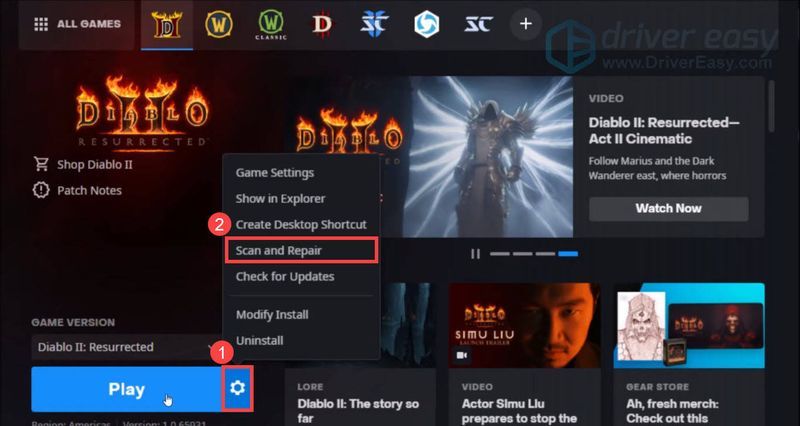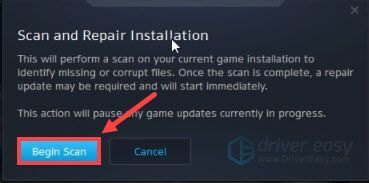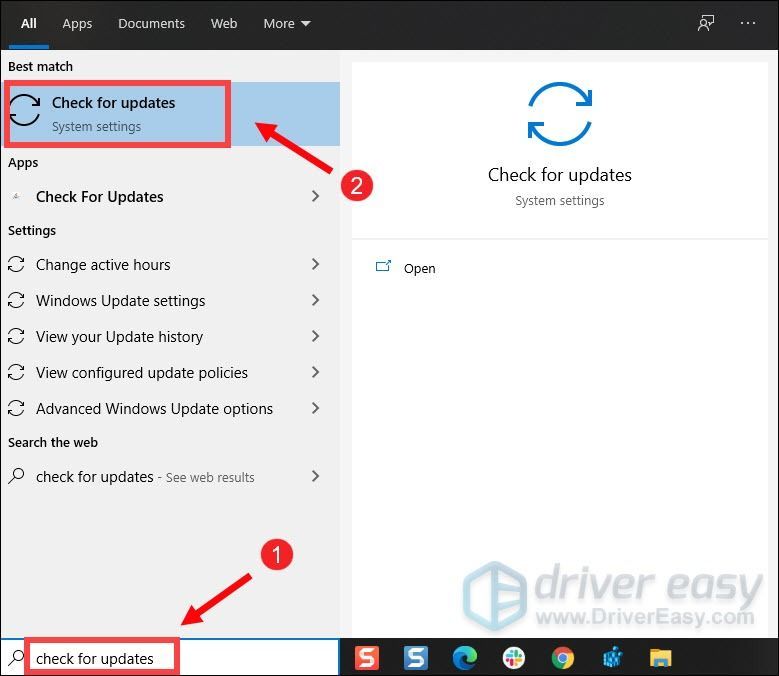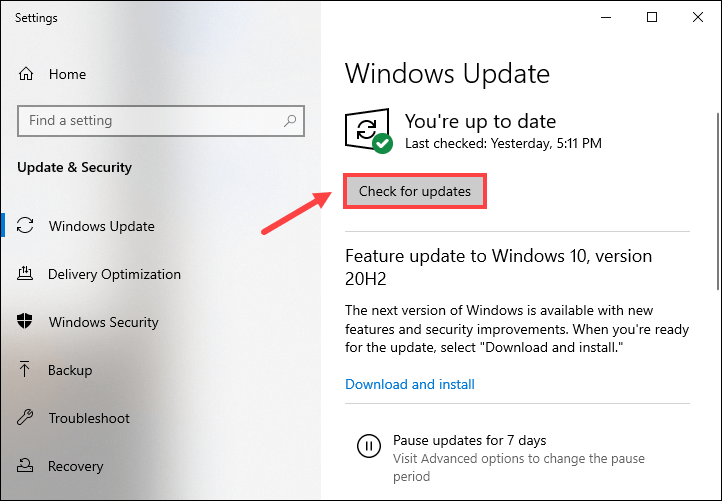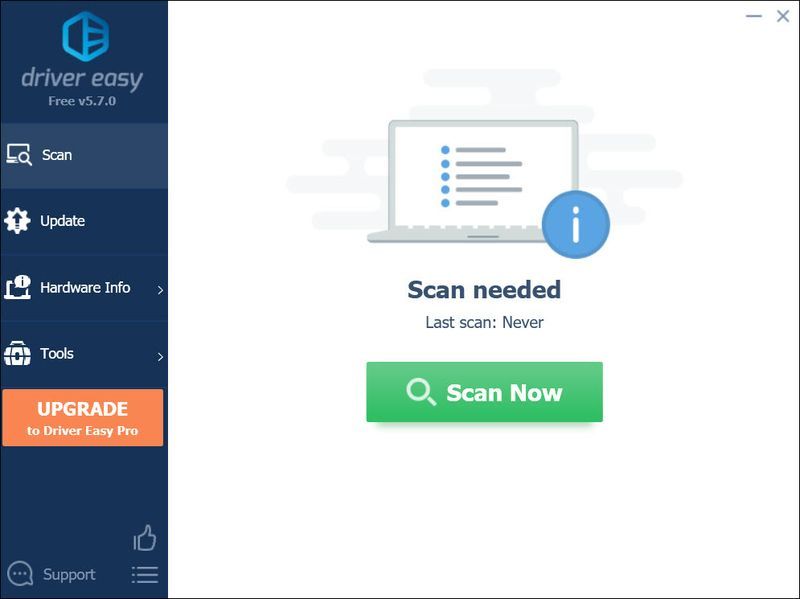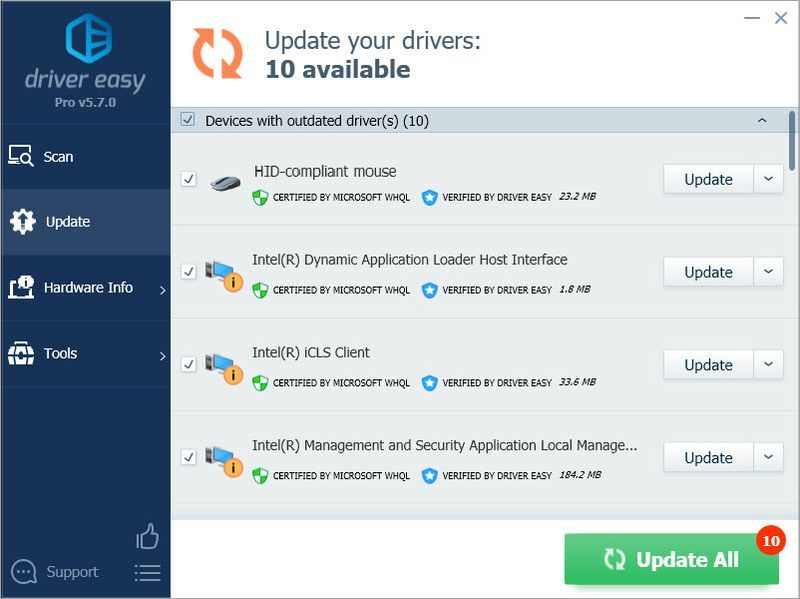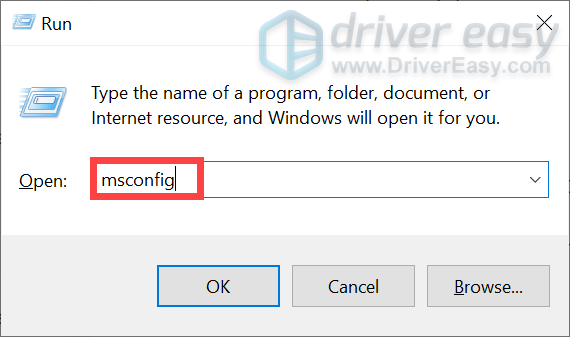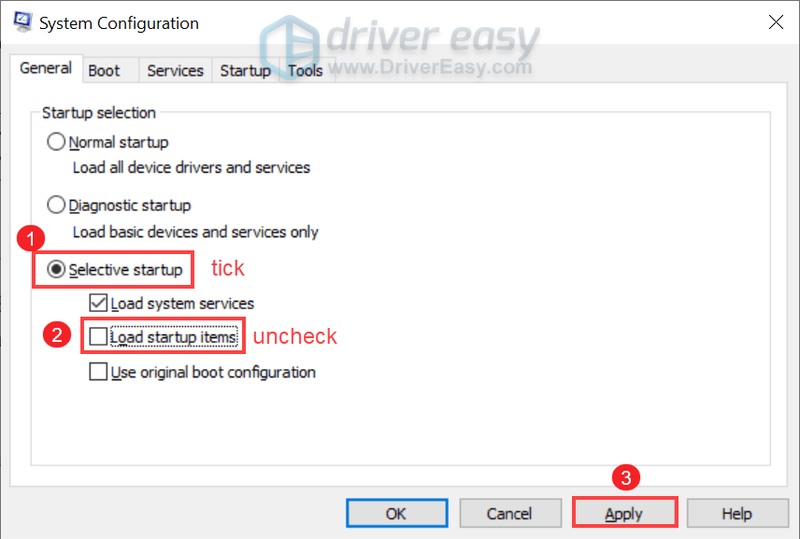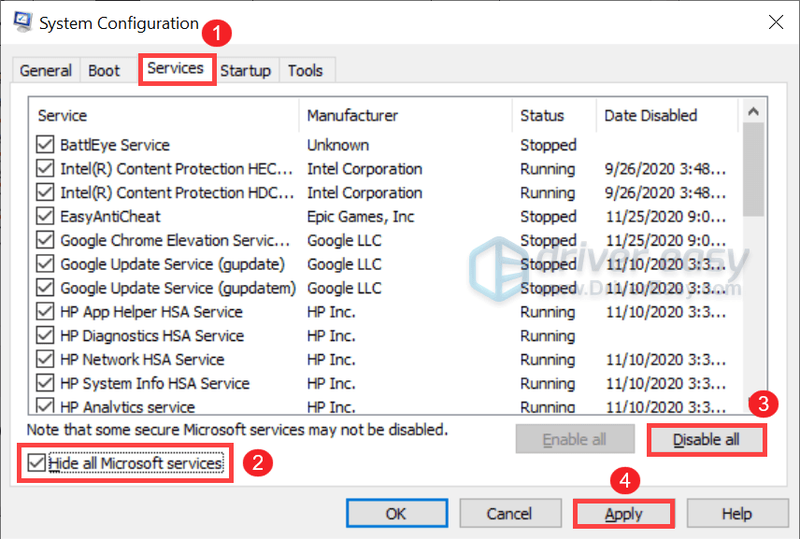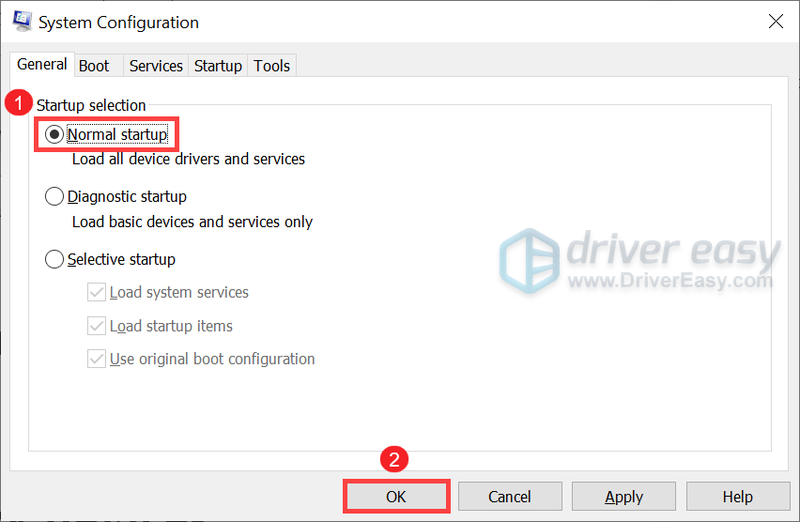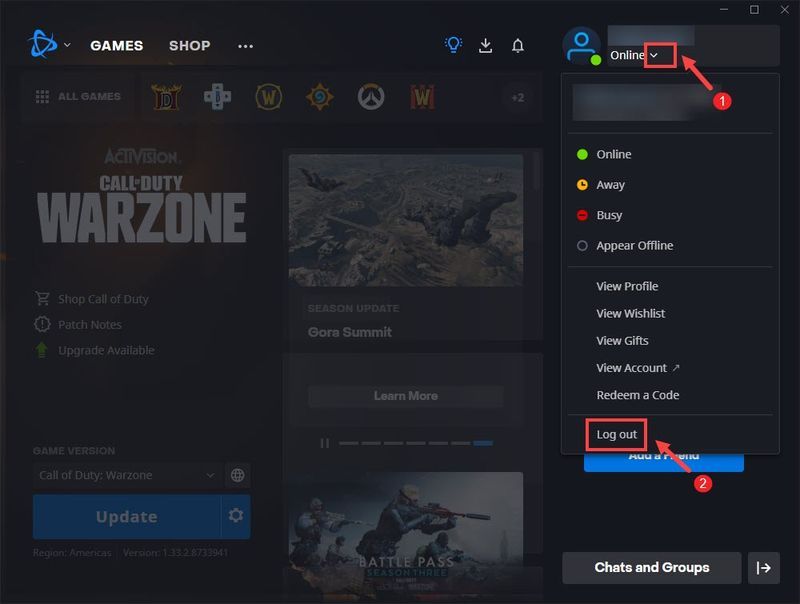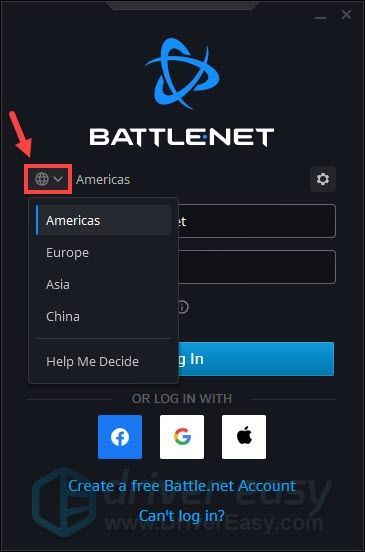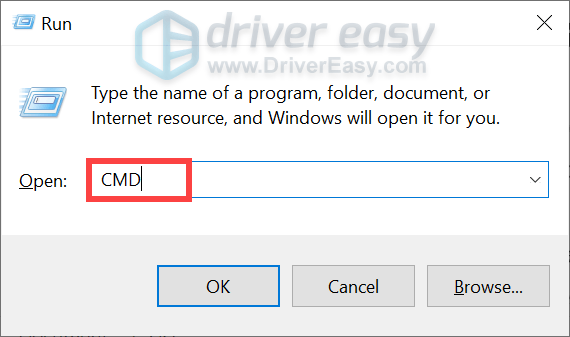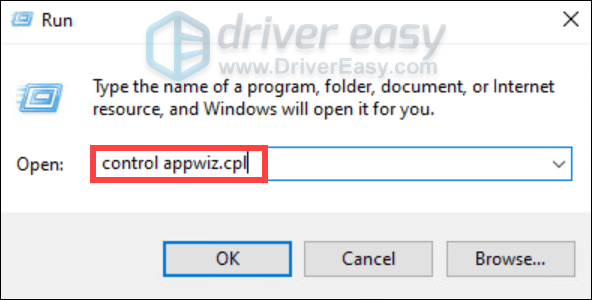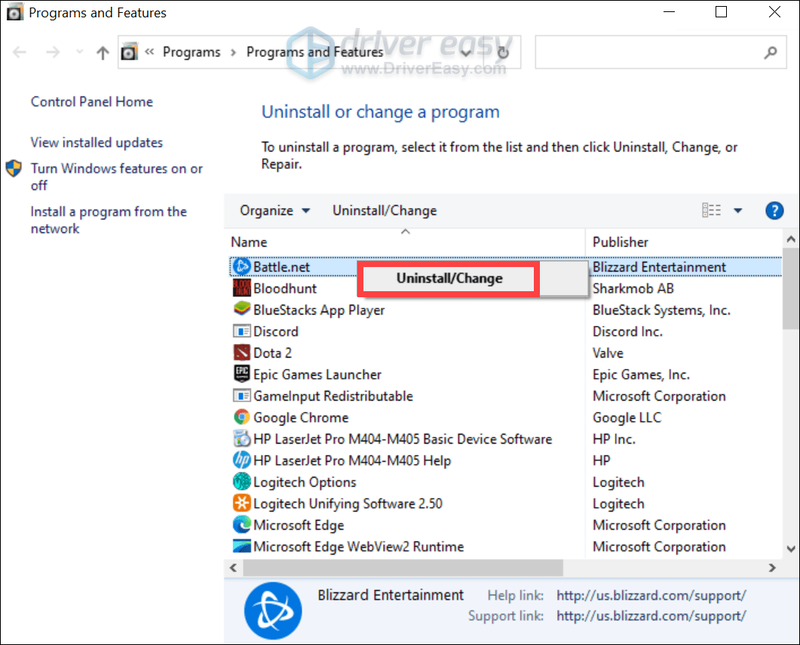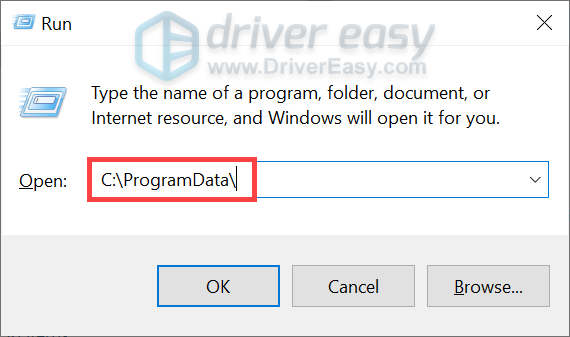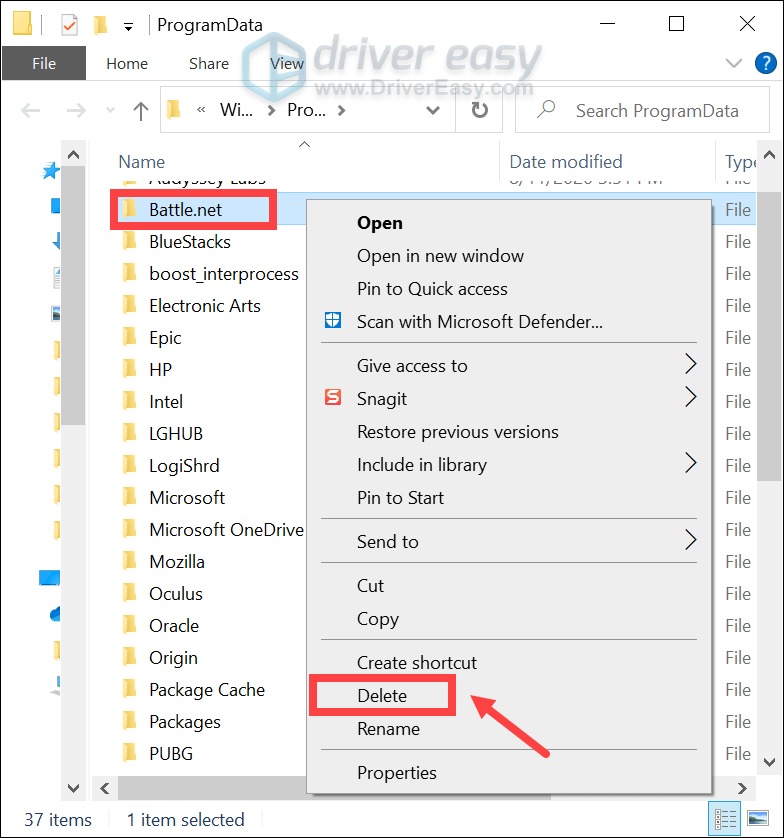Recentment, els jugadors no poden accedir al contingut del joc mentre reben el missatge CONNEXANT A BATTLE.NET POSICIÓ A LA CUA . Si esteu provant de jugar a Diablo II: Resurrected però rebeu aquest error, no us preocupeu. En aquesta publicació, hem completat algunes correccions.
Proveu aquestes correccions
- Obriu la vostra aplicació d'escriptori Battle.net.
- Feu clic a la icona del joc que intenteu reparar, p. Diable II: Ressuscitat.
- Feu clic a roda dentada al costat del botó Reprodueix i selecciona Escaneja i repara .
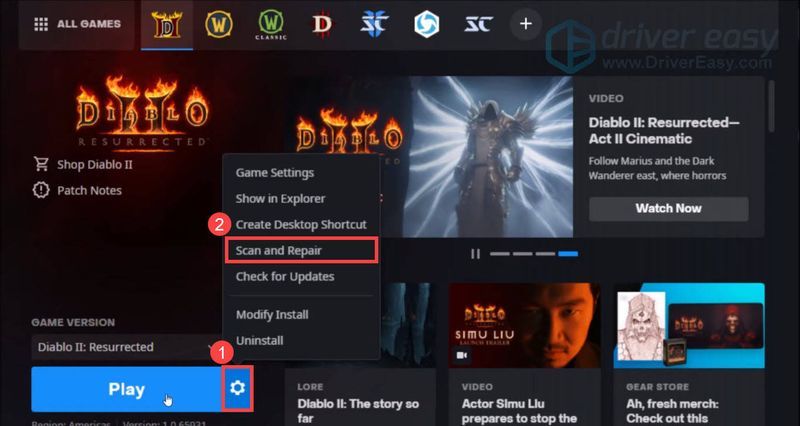
- Feu clic Comenceu l'escaneig i espereu que acabi la reparació.
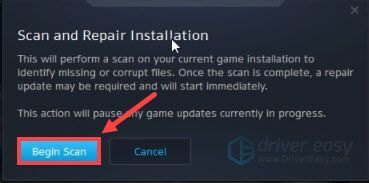
- Al quadre de cerca, escriviu o enganxeu buscar actualitzacions . Feu clic Buscar actualitzacions a partir dels resultats.
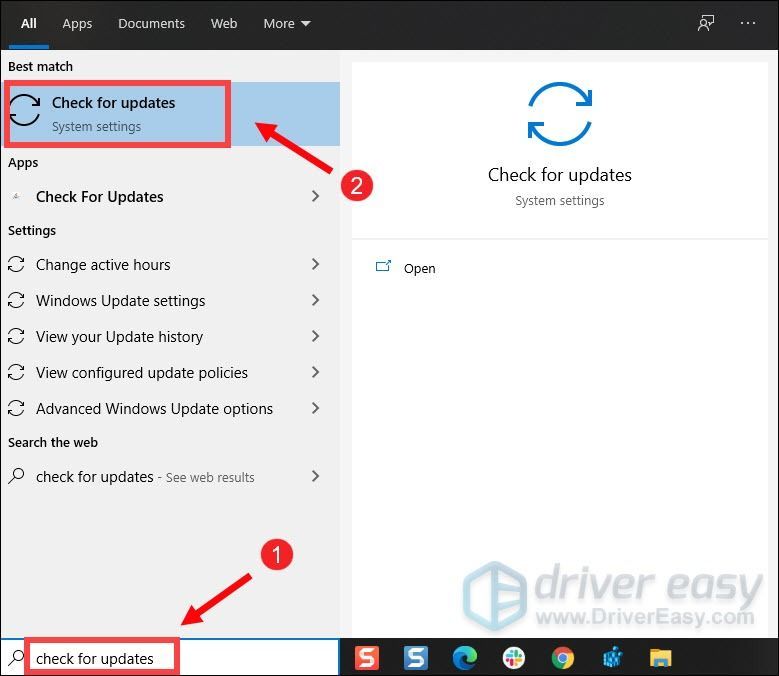
- Feu clic a Buscar actualitzacions pestanya. Si hi ha actualitzacions disponibles, es començarà a descarregar i instal·lar automàticament. Espereu pacientment que finalitzi el procés i se us demanarà que reinicieu l'ordinador.
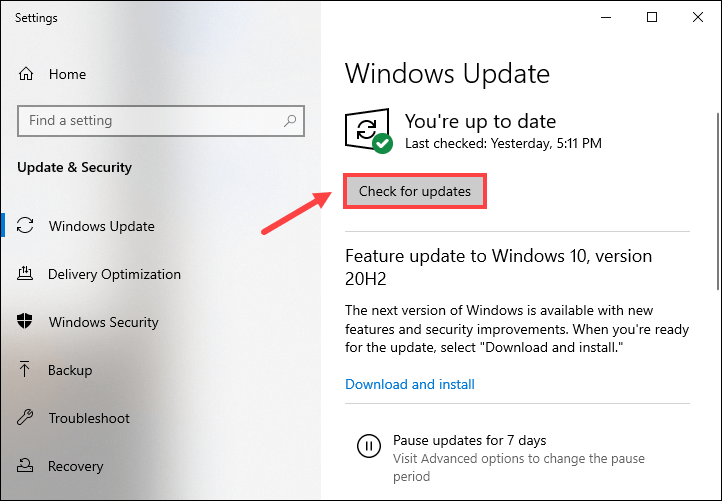
- Executeu Driver Easy i feu clic a Escanejar ara botó. A continuació, Driver Easy escanejarà el vostre ordinador i detectarà qualsevol dispositiu amb controladors que faltin o no actualitzats.
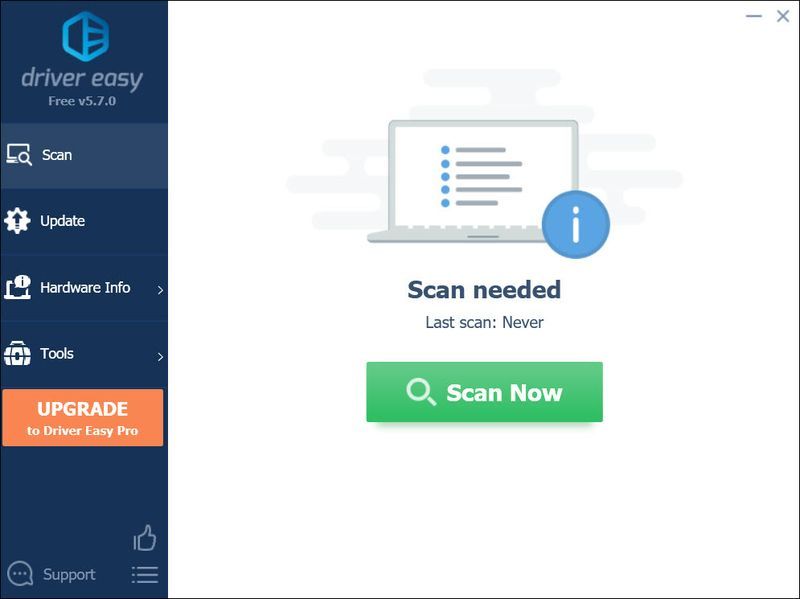
- Feu clic Actualitzar-ho tot . Driver Easy baixarà i actualitzarà tots els controladors de dispositiu obsolets i que falten, donant-vos la darrera versió de cadascun, directament del fabricant del dispositiu.
(Això requereix el Versió Pro que inclou un suport complet i una garantia de devolució de 30 dies. Se us demanarà que actualitzeu quan feu clic a Actualitza-ho tot. Si no voleu actualitzar a la versió Pro, també podeu actualitzar els vostres controladors amb la versió GRATUÏTA. Tot el que heu de fer és descarregar-los un a un i instal·lar-los manualment. )
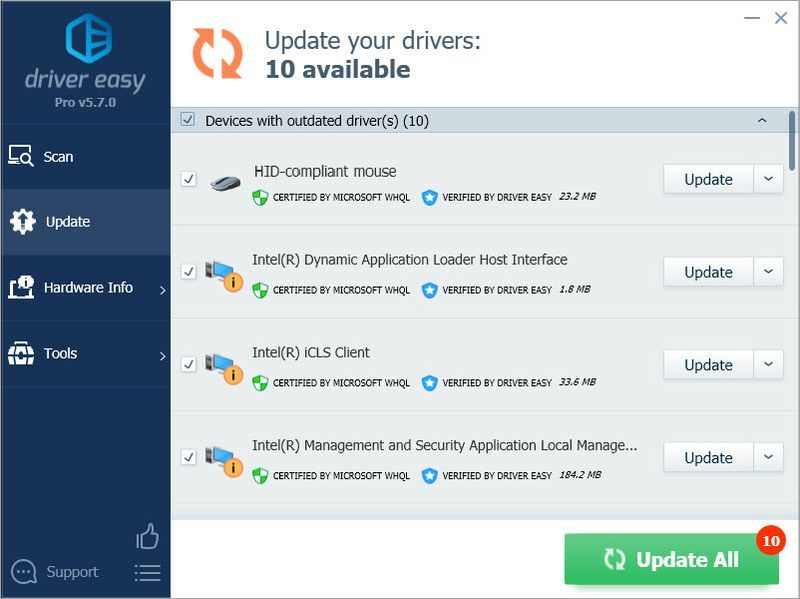 El Versió Pro de Driver Easy ve amb suport tècnic complet . Si necessiteu ajuda, poseu-vos en contacte amb l'equip d'assistència de Driver Easy a .
El Versió Pro de Driver Easy ve amb suport tècnic complet . Si necessiteu ajuda, poseu-vos en contacte amb l'equip d'assistència de Driver Easy a . - Al teclat, premeu Logotip de Windows + tecles R simultàniament per obrir el quadre Executar.
- Escriviu o enganxeu msconfig i premeu Enter.
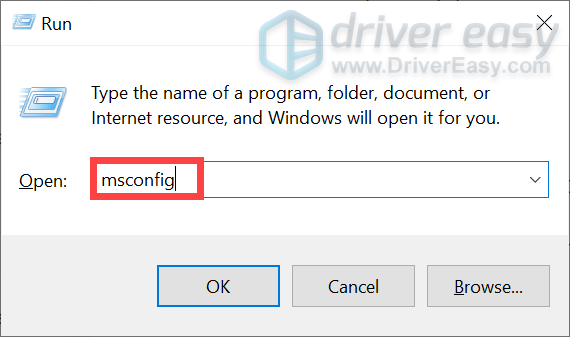
- A la pestanya General, marqueu Engegada selectiva . Llavors assegureu-vos desmarqueu Carregueu elements d'inici . A continuació, feu clic Aplicar .
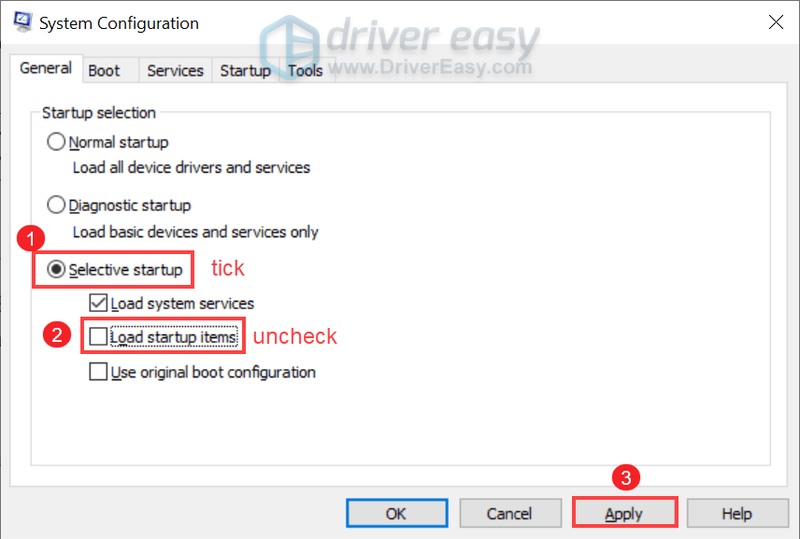
- Seleccioneu el Serveis pestanya. Marqueu la casella al costat de Amaga tots els serveis de Microsoft . A continuació, feu clic Desactiva-ho tot > Aplica .
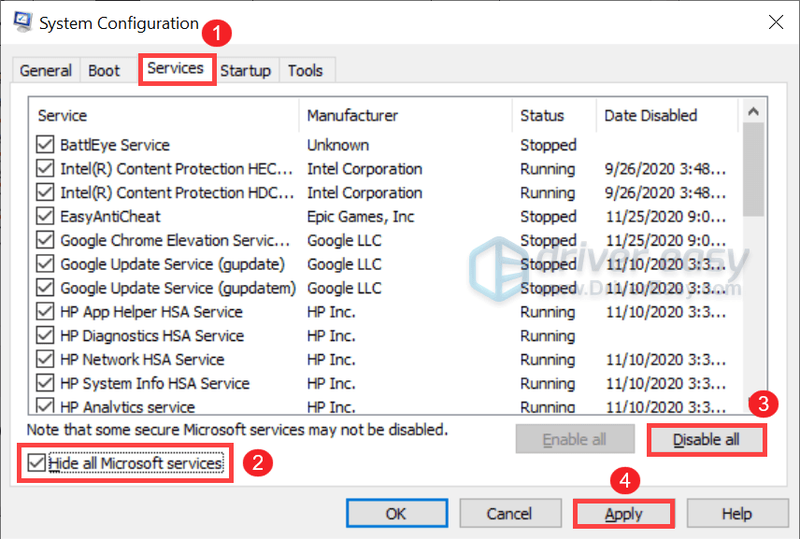
- A continuació, feu clic D'acord > Reinicia .
- Al teclat, premeu Logotip de Windows + tecles R simultàniament per obrir el quadre Executar.
- Escriviu o enganxeu msconfig i premeu Enter.
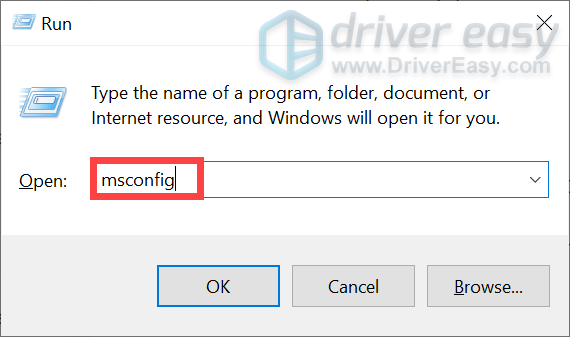
- A la pestanya General, feu clic a Inici normal opció i, a continuació, feu clic D'acord .
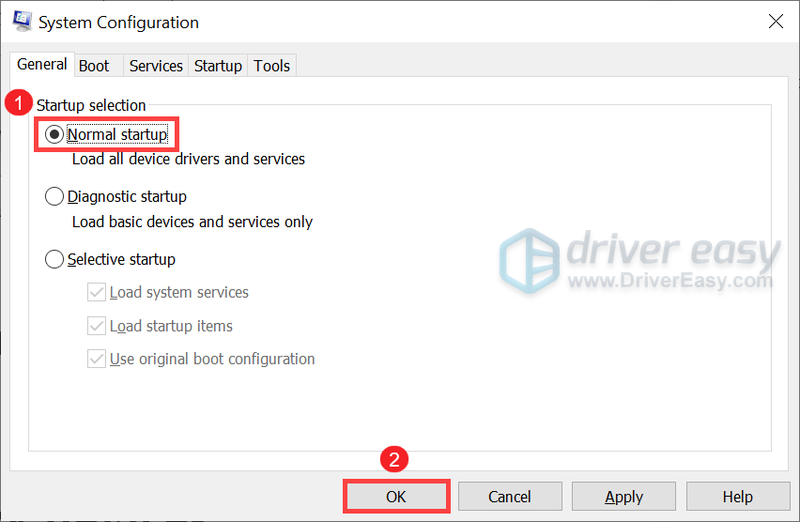
- Localitza la teva foto de perfil a la cantonada superior dreta. A continuació, feu clic a fletxa cap avall al costat i feu clic Tancar sessió .
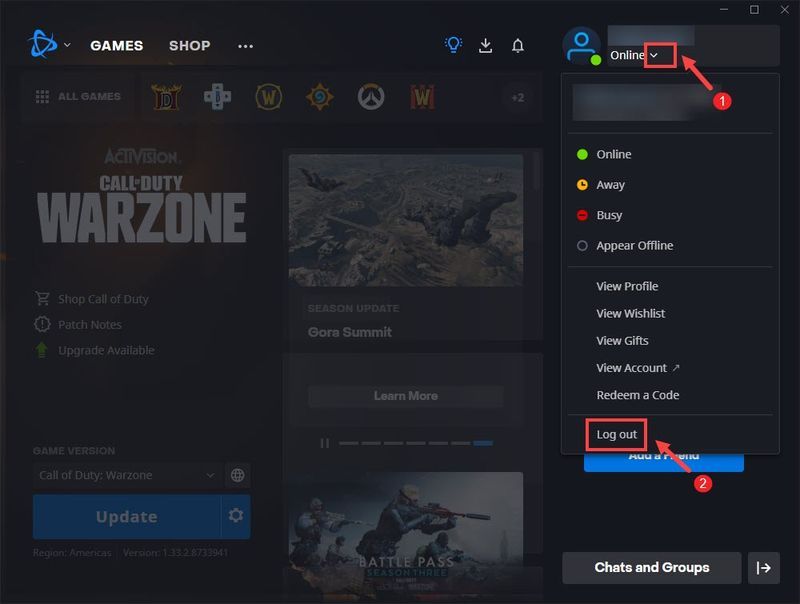
- En iniciar sessió, feu clic a icona del globus terraqüi i seleccioneu un servidor diferent.
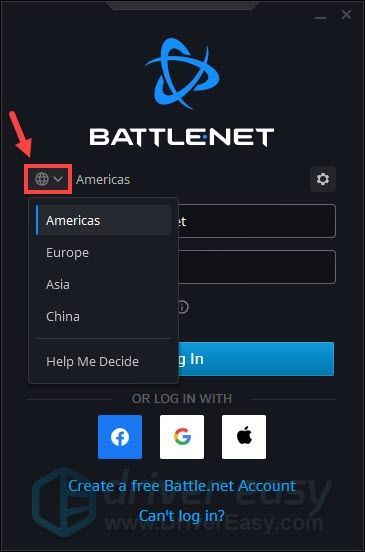
- Feu clic a icona del globus terraqüi al costat del teu joc (per exemple, Diablo II: Resurrected) i selecciona un servidor diferent.

- Primer, apagueu tots els dispositius connectats al vostre mòdem/encaminador.
- Desconnecteu el mòdem i l'encaminador i espereu aproximadament 1 minut
- Torneu a connectar-lo i deixeu-los arrencar completament.
- Inicieu l'ordinador i deixeu-lo arrencar completament.
- Al teclat, premeu Logotip de Windows + tecles R simultàniament per obrir el quadre Executar.
- Escriviu o enganxeu CMD .
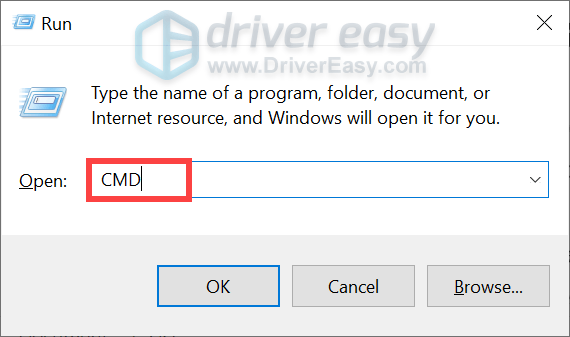
- Escriviu o enganxeu ipconfig /release a l'indicador d'ordres i premeu Enter.
- Espereu uns segons perquè us respongui que l'adreça IP s'ha publicat.
- Escriviu o enganxeu ipconfig /flushdns i premeu Enter.
- A continuació, tanqueu l'indicador d'ordres i intenteu establir una connexió.
- Tanqueu tots els processos de Blizzard.
- Al teclat, premeu Logotip de Windows + tecles R simultàniament per obrir el quadre Executar.
- Escriviu o enganxeu control appwiz.cpl i premeu Enter.
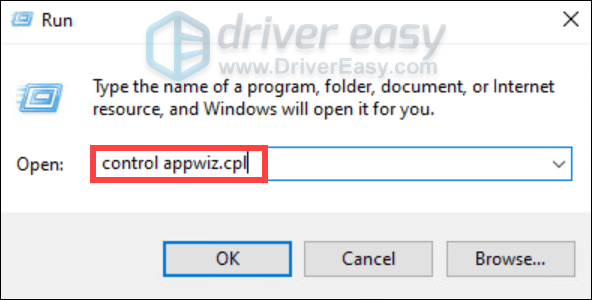
- Feu clic amb el botó dret a sobre Battle.net i seleccioneu Desinstal·la . Això començarà el procés de desinstal·lació. (La desinstal·lació de l'aplicació Battle.net no desinstal·larà els clients del joc.)
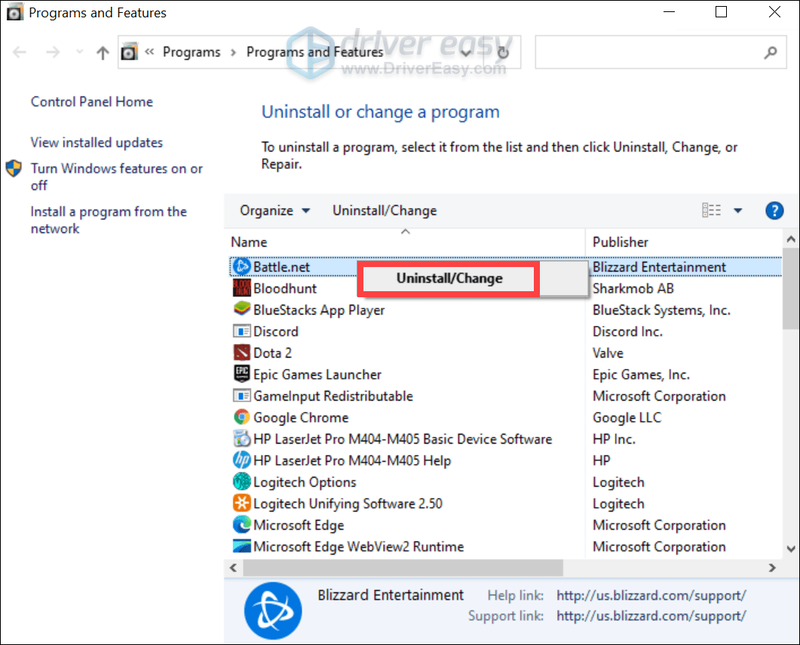
- Aleshores, haureu de suprimir la carpeta Eines de Battle.net per eliminar els programes d'ajuda de l'aplicació Blizzard Battle.net restants.
Al teclat, premeu Logotip de Windows + tecles R simultàniament per obrir el quadre Executar. - Escriviu o enganxeu C:ProgramData i premeu Enter.
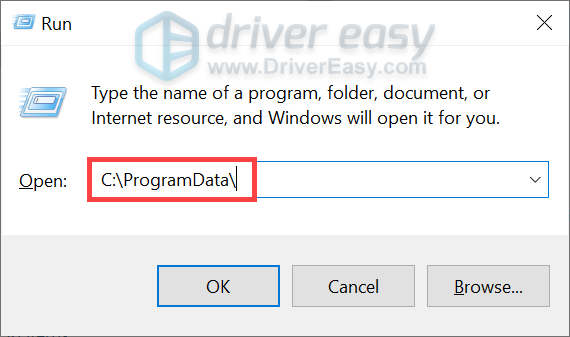
- Suprimeix el Carpeta Battle.net .
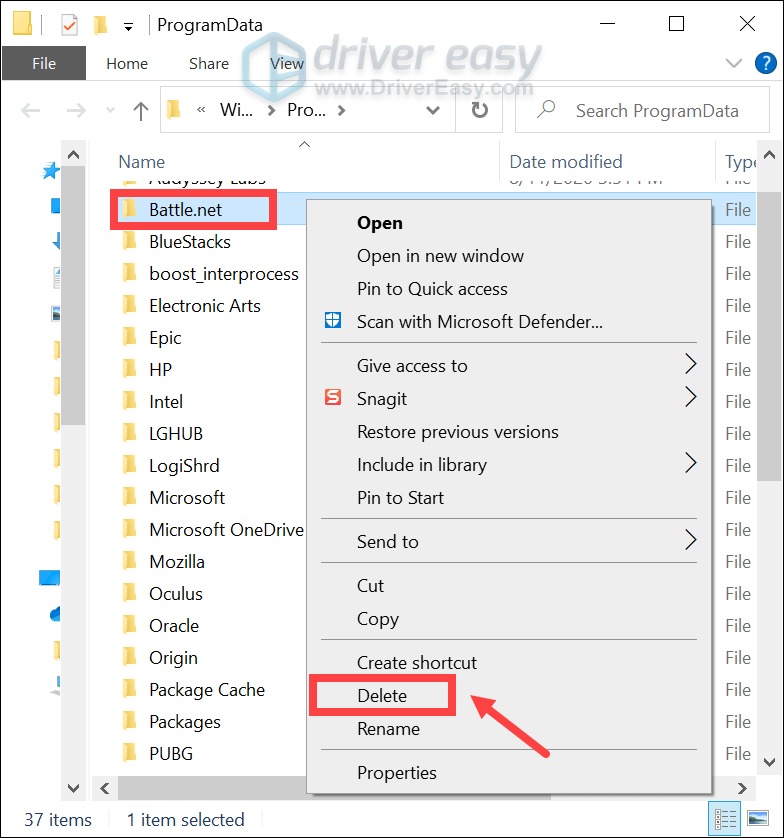
- Ara reinstal·la l'aplicació .


1. Escaneja i repara el teu joc
Els fitxers de joc danyats o danyats poden causar una gran varietat de problemes i errors. Hauríeu d'utilitzar l'eina de reparació de l'aplicació per tornar a baixar i reparar fitxers danyats.
Si això no funciona, proveu la següent solució a continuació.
2. Instal·leu totes les actualitzacions de Windows
Un sistema operatiu obsolet pot causar alguns problemes de compatibilitat, que podria ser el motiu del llarg temps de cua. En aquest cas, hauríeu de descarregar i instal·lar les actualitzacions de Windows, que inclouen correccions d'errors i inclouen noves funcions.
Quan acabeu d'instal·lar les actualitzacions de Windows, inicieu el vostre joc per provar si us funciona. Si el problema persisteix, passeu a la següent solució.
3. Actualitzeu els controladors del vostre dispositiu
Els controladors obsolets poden causar diversos problemes. Quan tingueu problemes amb el vostre joc, una de les primeres coses que hauríeu de comprovar són els controladors del vostre dispositiu, especialment el controlador de l'adaptador de xarxa. A més, fins i tot els ordinadors nous poden tenir controladors obsolets perquè les actualitzacions es publiquen de manera rutinària.
Hi ha principalment dues maneres d'actualitzar els controladors del dispositiu: manualment i automàticament .
Opció 1: actualitzeu manualment els controladors
Per actualitzar manualment els controladors del dispositiu, podeu anar a Gestor de dispositius per comprovar si hi ha actualitzacions de controladors. O aneu als llocs web oficials dels fabricants del vostre dispositiu per descarregar i instal·lar nous controladors. Això requerirà un cert nivell de coneixements informàtics i pot ser un mal de cap si no sou coneixedors de tecnologia.
Opció 2: actualitzeu automàticament els vostres controladors (recomanat)
Si no teniu temps, paciència i habilitats informàtiques per actualitzar els vostres controladors manualment, podeu fer-ho automàticament amb Conductor fàcil . Driver Easy reconeixerà automàticament el vostre sistema i trobarà els controladors correctes per al vostre dispositiu exacte i la vostra versió de Windows, i els descarregarà i instal·larà correctament. Amb Driver Easy, no cal que busqueu actualitzacions de controladors, ja que s'encarregarà de tota la feina ocupada per vosaltres.
Després d'actualitzar els controladors, reinicieu l'ordinador. A continuació, inicieu el vostre joc per comprovar si encara queda enganxat a la pantalla CONNECTANT A BATTLE.NET. Si el problema continua, proveu la següent solució a continuació.
4. Realitzeu una arrencada neta
Hi ha circumstàncies en què alguns dels vostres processos en segon pla i serveis que no són de Microsoft estan interferint amb la connexió o el client del joc. Per identificar el vostre problema, intenteu fer un arrencada net seguint les instruccions següents.
Quan reinicieu, obriu l'aplicació d'escriptori Battle.net i inicieu el joc. Si el vostre problema s'ha resolt, reinicieu l'ordinador perquè s'iniciï com de costum seguint aquests passos:
Tanmateix, si fer un arrencada net no us funciona, aneu a la següent solució.
5. Seleccioneu una regió diferent
Durant les hores punta, és més probable que un determinat servidor es sobrecarregui i triga més a connectar-se al servidor. Per tant, us recomanem que eviteu jugar durant les hores punta. O podeu canviar el vostre servidor per a tots els jocs o un joc específic.
Canvia el servidor per a tots els jocs
A continuació, introduïu la informació del vostre compte i inicieu sessió.
Canvia el servidor per a un joc específic
Si canviar un servidor diferent no funciona, proveu la següent solució a continuació.
6. Restabliu els vostres dispositius de xarxa
Si canviar a un servidor diferent no ajuda a solucionar el vostre problema, ja és hora de prendre algunes mesures per millorar la vostra connexió a Internet i assegurar-vos que el vostre encaminador no s'hagi inundat de dades, cosa que afectarà la vostra connectivitat.
A més de fer aquests passos, hauríeu de tancar altres programes que accedeixen a Internet, com ara altres jocs o programes de baixada per optimitzar la vostra connexió a Internet.
Si això no funciona, aneu a la següent solució.
7. Allibera/Renova la IP i esborra el DNS
Les vostres adreces IP caducades o altres problemes amb l'adreça IP actual d'un ordinador poden ser el motiu dels problemes de connectivitat de xarxa. Per resoldre el problema, podeu alliberar i renovar la vostra IP i netejar el DNS seguint les instruccions següents.
Si això no us funciona, proveu la següent solució a continuació.
8. Desinstal·leu i torneu a instal·lar l'aplicació
Si no ha funcionat res més, potser voldreu desinstal·lar completament i tornar a instal·lar l'aplicació Battle.net. Per fer-ho, seguiu les instruccions següents.
Això és. No dubteu a enviar-nos una línia a la secció de comentaris a continuació. Ens posarem en contacte amb tu el més aviat possible.